Il est devenu une norme que les utilisateurs s'attendent à ce que leurs téléphones soient également des appareils de jeu portables et dédiés. Outre les puissants chipsets intégrés et les écrans à taux de rafraîchissement élevé, presque tous les acheteurs recherchent également un mode de jeu dédié où ils peuvent contrôler les paramètres de jeu clés pour améliorer leur gameplay et améliorer leur expérience de jeu.
Si vous possédez un téléphone Samsung, vous pouvez faire tout cela avec Game Launcher. Voyons ce qu'est un Game Launcher, comment vous pouvez l'activer et le configurer, et ce que vous pouvez en faire. Vérifier Meilleures applications de lancement uniques pour Android.

Qu'est-ce que le lanceur de jeu ?
Game Launcher est une application Samsung préinstallée fournie avec presque tous les appareils Galaxy. Aide à organiser tous les jeux sur votre téléphone en un seul endroit. Samsung définit Game Launcher comme un "hub tout-en-un pour trouver des titres que vous aimez déjà, découvrir plus à jouer, explorer les tendances et partager vos données de jeu, de plus, vous pouvez reprendre vos jeux récents ou profiter de jeux instantanés qui ne nécessite pas d'installation.” .
Lorsque vous téléchargez un nouveau jeu, il apparaît automatiquement dans le Game Launcher avec vos autres jeux installés. Fondamentalement, Game Launcher est une alternative à Google Play Games avec une interface utilisateur et des fonctionnalités différentes. Voyons comment vous pouvez le configurer.
Comment configurer Game Launcher sur Samsung
Game Launcher rassemble les jeux téléchargés depuis Play Store et Galaxy Store en un seul endroit pour un accès facile. Si Game Launcher n'est pas activé par défaut sur votre téléphone Galaxy, vous pouvez activer l'application Game Launcher via Paramètres. Suivez les étapes ci-dessous pour lancer le Game Launcher.
Pour activer Game Launcher sur votre appareil Samsung, accédez à Paramètres -> Fonctionnalités avancées Et activez la bascule à côté de Game Launcher. Maintenant, revenez à votre écran d'accueil et déroulez le tiroir de l'application, et vous verrez la nouvelle application Game Launcher. Ouvrez-le, cliquez sur Continuer pour accepter les termes et conditions, puis cliquez sur Autoriser pour accorder les autorisations nécessaires si vous y êtes invité.
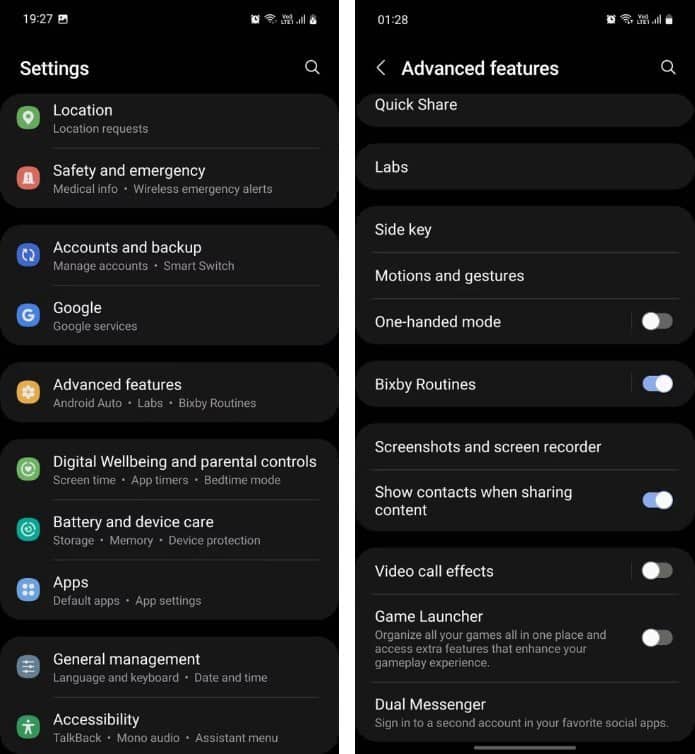
Une fois Game Launcher activé, l'étape suivante consiste à configurer votre profil de joueur. Chaque profil de joueur doit avoir un nom unique - il ne peut pas être le même que le nom de joueur de quelqu'un d'autre sur Game Launcher.
Pour créer un profil de joueur sur Game Launcher, appuyez sur Menu Paramètres utilisateur (le cercle en haut de la page d'accueil), puis touchez Modifier Pour choisir votre avatar et tapez votre nom de joueur. Ne vous inquiétez pas, vous pourrez modifier votre avatar et votre nom de joueur plus tard si vous n'aimez pas les détails que vous avez saisis. Vérifier Comment améliorer les performances de jeu sur votre téléphone Android.
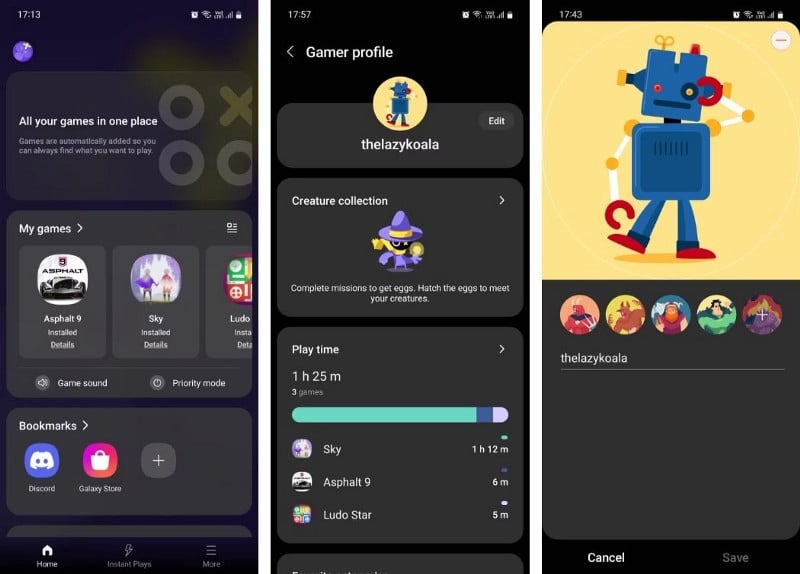
Certaines des choses que vous pouvez faire avec Game Launcher
En raison du nombre de fonctionnalités dont il dispose et de l'excellente gestion de la bibliothèque de jeux, Game Launcher est facilement l'une des fonctionnalités les plus utiles de votre téléphone Samsung. Cela peut aider à améliorer votre expérience de jeu en augmentant les performances, en réduisant les distractions et en vous donnant plus de contrôle. Voici certaines choses que vous pouvez faire avec Game Launcher :
1. Afficher les jeux uniquement dans Game Launcher
Si vous avez beaucoup de jeux sur votre téléphone et que vous ne voulez pas qu'ils encombrent votre écran d'accueil et vos applications, vous pouvez instinctivement les mettre tous dans un dossier séparé. Gamer Launcher a une meilleure solution : faites simplement apparaître vos jeux dans le lanceur.
De cette façon, vous créez un espace dédié sur votre téléphone pour retrouver tous vos jeux. En conséquence, cela rend votre téléphone plus propre et moins occupé. Pour ce faire, ouvrez l'application Game Launcher, appuyez sur Plus -> Paramètres -> Afficher les jeux, puis sélectionnez Dans le lanceur de jeu uniquement.
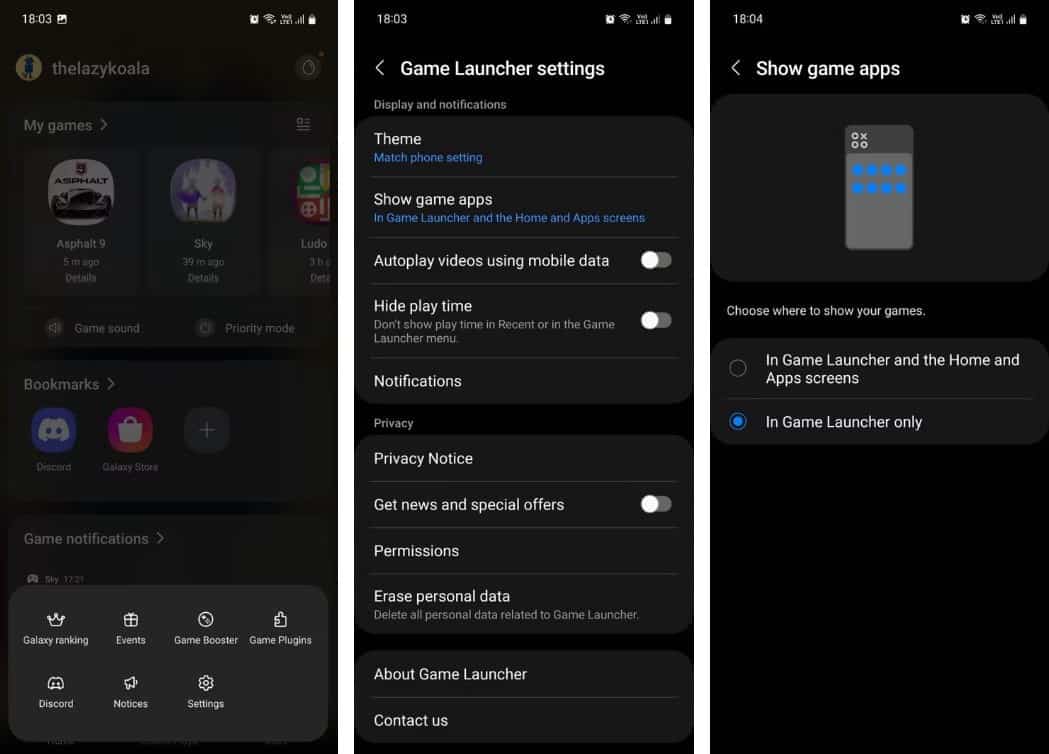
2. Jouez à des jeux de démonstration sans les télécharger
Tout comme le Play Store, Game Launcher vous permet d'essayer un jeu vidéo de démonstration rapide pour voir si vous aimez suffisamment un nouveau jeu pour le télécharger, sans le télécharger. Samsung appelle cette fonctionnalité Instant Plays, et elle se trouve dans l'un des onglets de la barre de menus inférieure.
Dans Instant Plays, vous verrez des jeux recommandés divisés en différentes catégories. Vous pouvez parcourir les jeux d'une catégorie spécifique en les sélectionnant dans l'option des catégories populaires. Choisissez parmi des catégories telles que Puzzle, Arcade, Sports, Chronométrage, Cartes et plus encore.
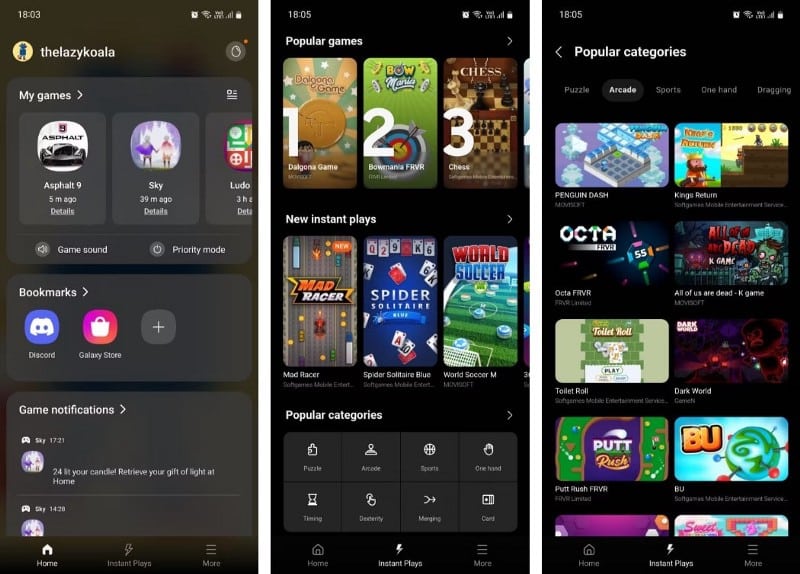
3. Ajoutez des signets pour un accès rapide
Vous pouvez marquer des jeux, des pages Web ou des photos pour un accès rapide lorsque vous êtes dans le lanceur de jeu. Ceci est utile lorsque, par exemple, vous êtes bloqué à un certain niveau et que vous avez besoin de trouver un tutoriel ou un guide YouTube sur le Web. Vous pouvez mettre cette page Web en signet et vous y référer chaque fois que nécessaire.
4. Optimisez les performances de jeu avec Game Booster
Game Launcher et Game Booster sont deux applications différentes, mais elles fonctionnent ensemble. Alors que Game Launcher est plus qu'une simple option de gestion d'applications, Game Booster effectue la plupart des tâches avancées pour améliorer les performances de l'appareil lorsque vous êtes dans le jeu.
Vous pouvez modifier les paramètres de Game Booster directement à partir du Game Launcher. Ainsi, la prochaine fois que vous serez prêt à jouer à votre jeu préféré, vous pourrez vous concentrer davantage sur le jeu et moins sur les réglages. Pour ce faire, allez dans Plus -> Game Booster.
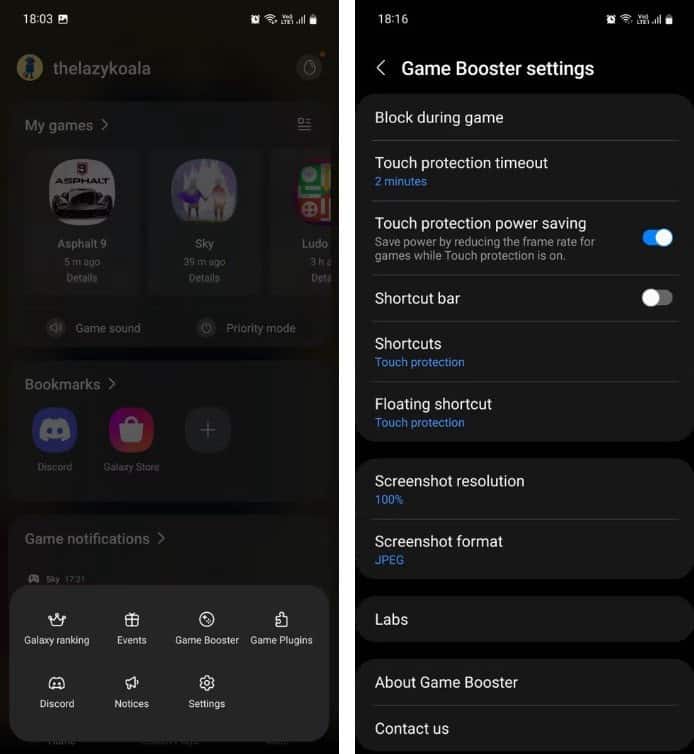
Voici quelques-uns des paramètres que vous trouverez ici :
- Bloquer dans le jeu : choisissez de bloquer les notifications, les gestes de navigation, la luminosité automatique, Bixby ou les panneaux latéraux lorsque vous jouez à un jeu.
- Délai de protection tactile : Modifiez le délai de protection tactile lorsque vous souhaitez continuer à jouer au jeu mais empêcher les contacts à l'écran. Votre téléphone verrouillera automatiquement l'écran et diminuera la luminosité jusqu'à ce que vous le déverrouilliez manuellement.
- Une extension de ceci est Touch Protection Power Saver qui réduit la fréquence d'images de votre jeu pour économiser la batterie lorsque la protection tactile est activée.
- Barre de raccourcis : ajoutez une barre de navigation flottante à laquelle vous pouvez accéder pendant que vous jouez. La barre de raccourcis vous permettra de prendre des captures d'écran, de démarrer l'enregistrement d'écran, de verrouiller l'écran et d'ouvrir d'autres applications dans un panneau contextuel.
5. Accès à l'historique des notifications de jeu
Vous savez peut-être que One UI vous permet d'afficher l'historique de vos notifications. Game Launcher va encore plus loin en affichant toutes les notifications reçues des jeux dans une seule section. Ouvrez simplement l'application et accédez à la section des notifications de jeu. Ici, vous pouvez voir toutes les notifications par date ou par jeu.
Si vous le souhaitez, vous pouvez également configurer les notifications de jeu pour qu'elles n'apparaissent que dans le lanceur de jeu et les empêcher d'apparaître dans le panneau de notification habituel. Pour ce faire, accédez à la section des notifications de jeu, cliquez sur le bouton de menu (les trois points), puis cliquez sur Gérer les notifications de jeu Et sélectionnez Dans le lanceur de jeu.
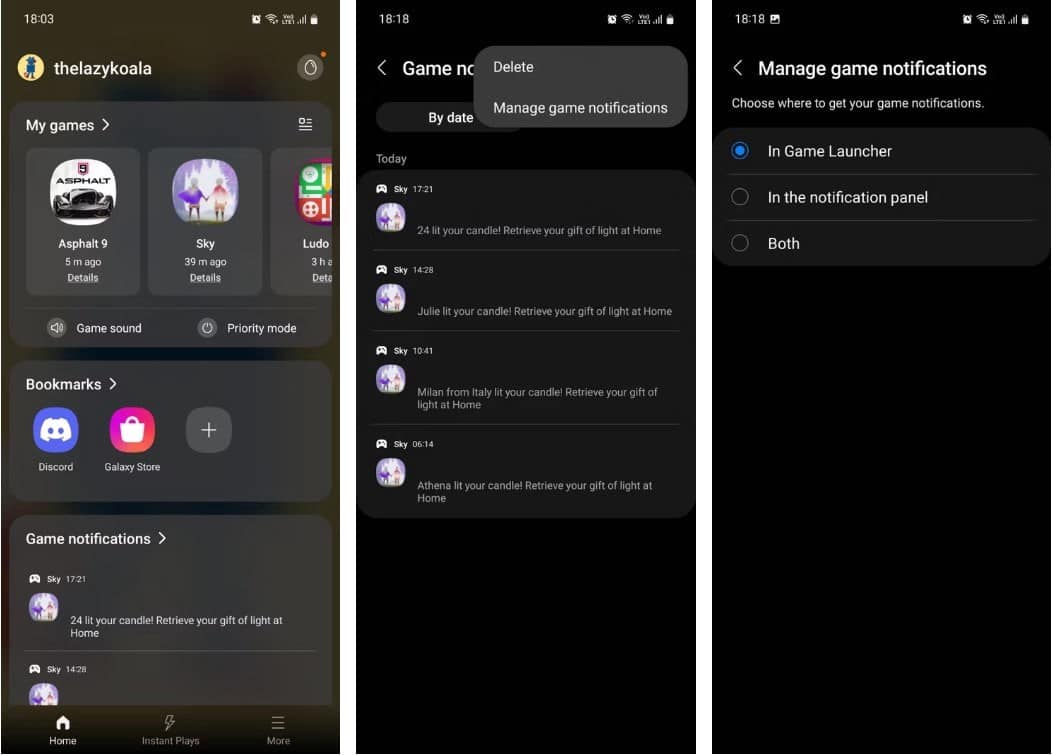
Établissez de nouveaux records avec Game Launcher
Le Samsung Game Launcher est un endroit vraiment pratique pour organiser vos jeux et profiter d'une expérience de jeu plus ciblée. Découvrez de nouveaux jeux, suivez le temps de jeu, accédez à votre historique de notifications et bien plus encore, le tout dans une seule application.
Bien que si vous êtes un joueur social et que vous aimez jouer avec des amis, comparer les scores, débloquer des succès et vous battre pour votre nom dans le classement, Google Play Games peut mieux vous servir. Vous pouvez désormais visualiser Meilleures applications pour mieux gérer votre collection de jeux vidéo.







